Створення файлів LRC
-
Підготуйте аудіофайл, відтворення якого буде супроводжуватися відображенням тексту пісні.
-
Відкрийте Notepad.
 [Усі програми]
[Усі програми]  [Accessories]
[Accessories]  [Notepad].
[Notepad].-
Наберіть текст пісні в Notepad.
-
Зображені представлення екрана є представленнями екрана ОС Windows Vista.
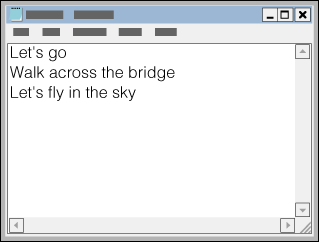
-
Відтворіть аудіофайл, аби визначити тривалість [хвилини:секунди:соті долі секунди] відображення кожного текстового рядка, після чого введіть дані щодо тривалості зліва від текстових рядків.
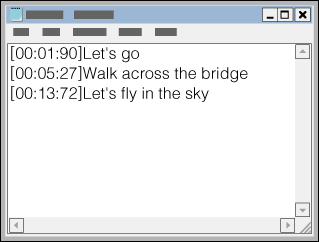
-
Приклади:
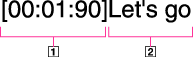
 Тривалість
Тривалість Рядок із текстом пісні
Рядок із текстом пісні

-
Скінчивши введення тексту пісні, збережіть його у вигляді файлу.
 [Save As…]. Оберіть [All Files] у списку [Save as type:] в нижній частині екрана. У списку [Encode:] оберіть [UTF-8]. Введіть ім’я файлу в текстове поле [File name:]. Ім’я файлу мусить збігатися з ім’ям аудіофайлу та мати розширення «.lrc». Збережіть файл LRC, натиснувши [Save].
[Save As…]. Оберіть [All Files] у списку [Save as type:] в нижній частині екрана. У списку [Encode:] оберіть [UTF-8]. Введіть ім’я файлу в текстове поле [File name:]. Ім’я файлу мусить збігатися з ім’ям аудіофайлу та мати розширення «.lrc». Збережіть файл LRC, натиснувши [Save].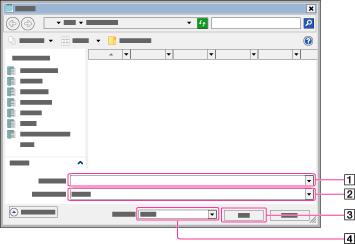
-
[File name:]
-
[Save as type:]
-
[Save]
-
[Encoding:]
-
Створіть нову папку в папці [MUSIC] у пам’яті програвача, після чого перенесіть аудіофайл та файл LRC в новостворену папку простим перетягуванням.
-
У меню Home програвача оберіть
 [Music]
[Music]  бажаний спосіб пошуку
бажаний спосіб пошуку  перенесена пісня.
перенесена пісня.
-
Аби викликати меню параметрів, натисніть кнопку OPTION/PWR OFF, після чого оберіть [Display Lyrics]
 [On] або [On (Screen Always On)].
[On] або [On (Screen Always On)].
Відображення тексту пісні на екрані програвача
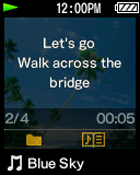
Примітки щодо створення файлів LRC
-
Кодуванням тексту для файлів LRC мусить бути UTF-8.
-
Імена файлів LRC мусять збігатися з іменами відповідних аудіофайлів і мати розширення «.lrc». Інакше програвач не розпізнає файли LRC.
-
Максимальний розмір файлів LRC - 512 КБ.
Примітки щодо текстів пісень
-
Рядок символів, що йде після даних тривалості відображення, присутніх на початку текстового рядка, розпізнається програвачем як рядок із текстом пісні.
-
Символи пробілів (як 1-байтні, так і 2-байтні), присутні безпосередньо після даних про тривалість відображення, ігноруються.
-
Максимальна кількість відображуваних символів для кожного текстового рядка
-
Програвач розпізнає до 95 символів у межах одного рядка, що відображається на екрані. Символи поза цим обмеженням не відображаються.
-
Якщо текстовий рядок не вміщується в екран, він може бути перенесений (на 3 додаткових рядки). Символи поза цими 3 рядками не відображаються.
-
Програвач підтримує відображення до 1024 рядків тексту для кожної пісні.
Примітки щодо символів визначення нових рядків
-
Програвач належним чином розпізнає символи CR, CRLF та LF.
-
Текстові рядки, що містять лише символи визначення нових рядків, пропускаються.
Примітки щодо файлів формату LRC
-
Інформація про тривалість відображення має бути зазначена на початку текстового рядка. Інакше ця інформація ігноруватиметься, і кількість відображуваних символів може скоротитися.
-
Інформація щодо тривалості відображення має вводитися у хронологічній послідовності. Якщо дані щодо тривалості відображення рядка відносяться до того самого або ранішого моменту в часі, аніж дані попереднього рядка, такий рядок буде пропущено. У такому випадку інші текстові рядки також пропускатимуться до виявлення текстового рядка з даними щодо тривалості відображення, які відноситимуться до пізнішого моменту в часі, аніж дані останнього рядка, який було відображено.
-
Текстовий рядок, що містить лише інформацію про тривалість відображення, відображається пустим (програвач розпізнає його як рядок без символів).
-
Програвач підтримує відображення виключно текстів пісень і не підтримує іншої інформації у файлах формату LRC.

 Початок роботи
Початок роботи